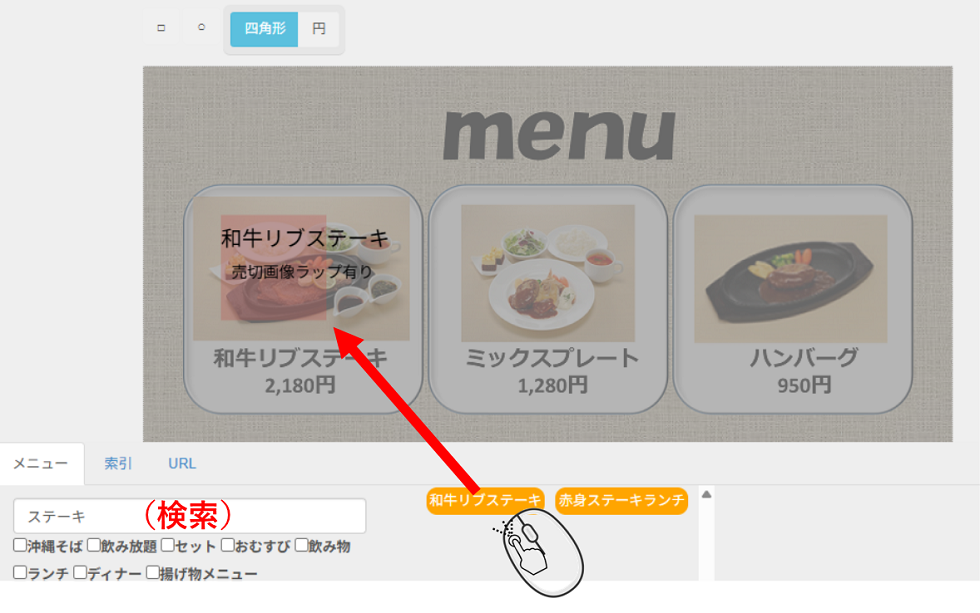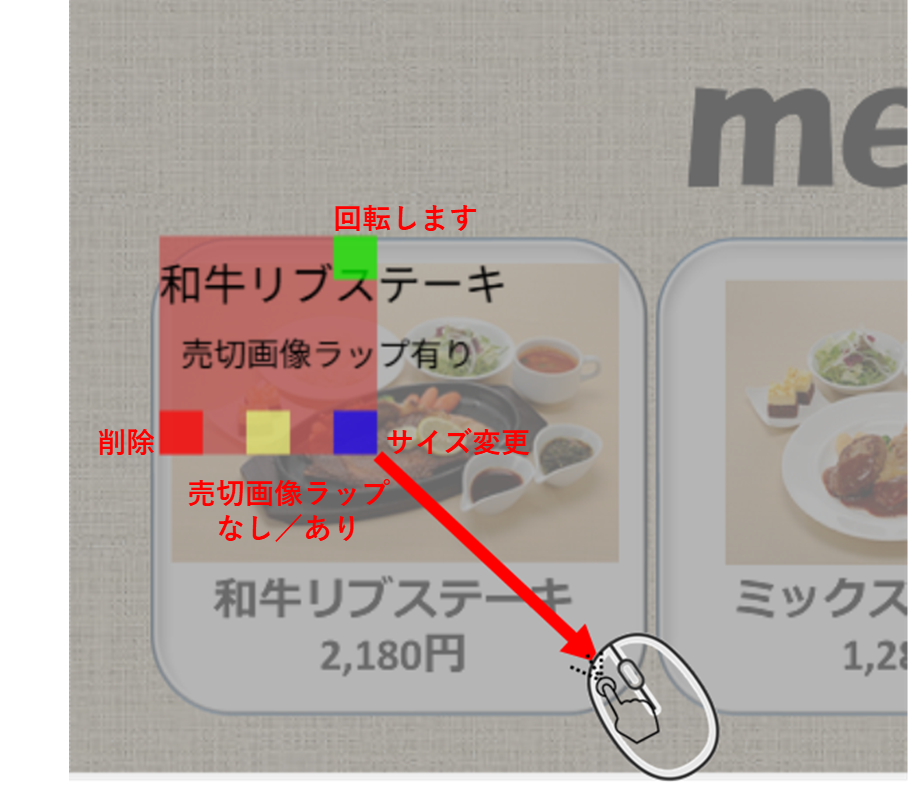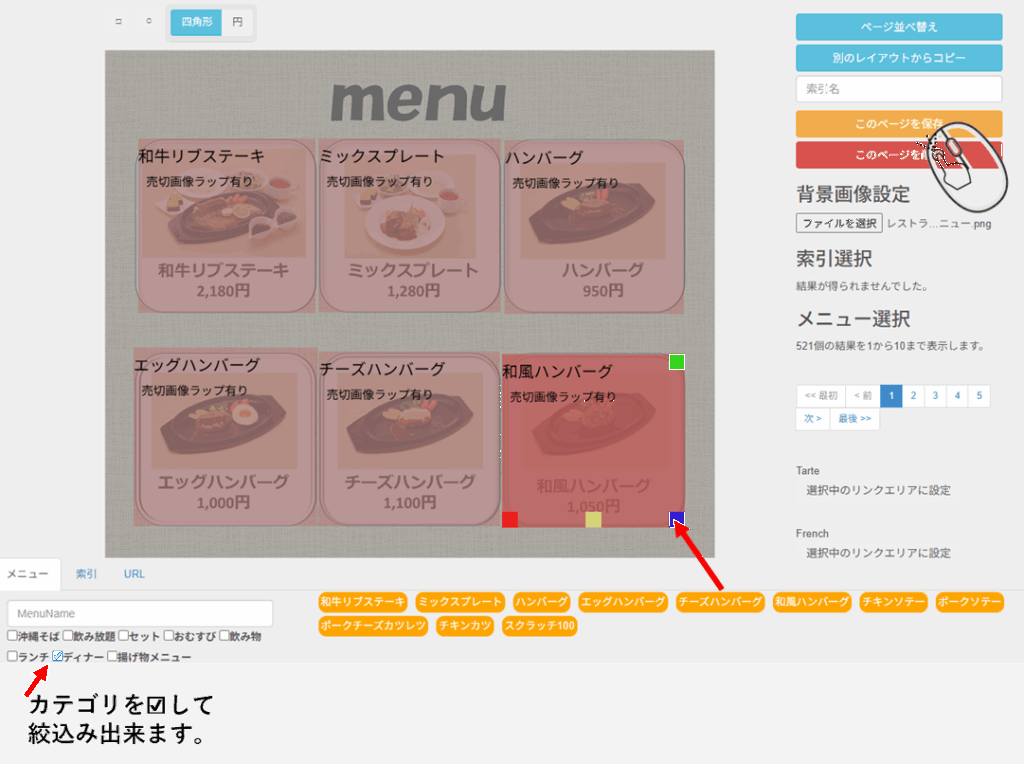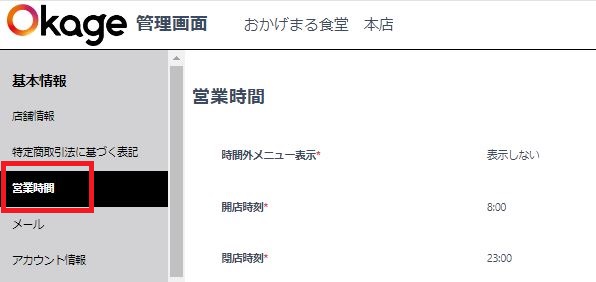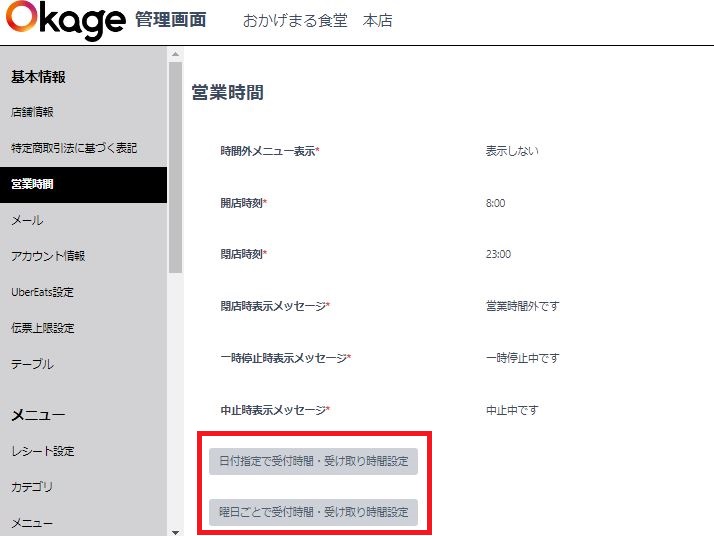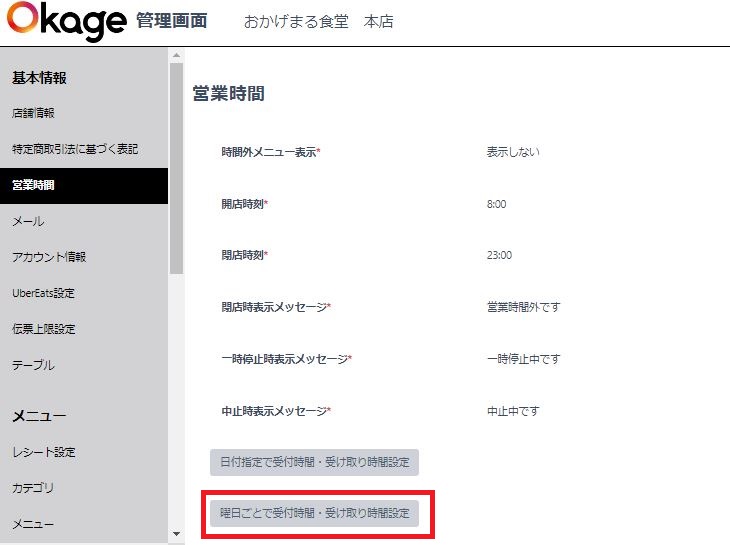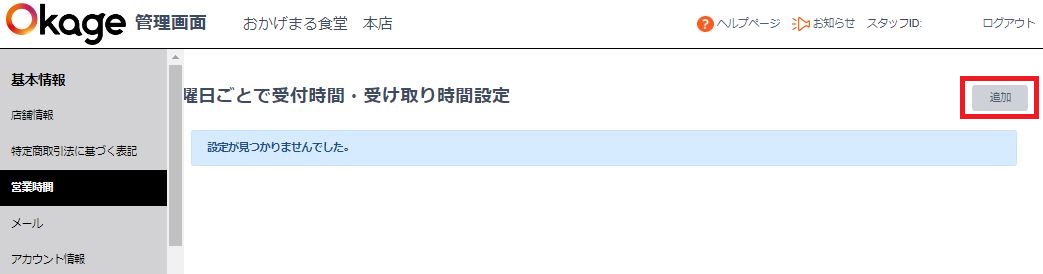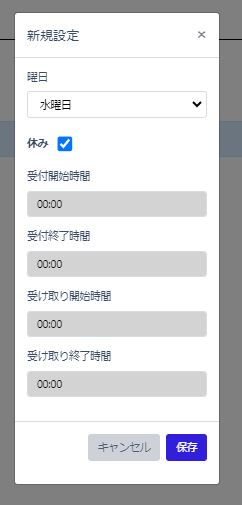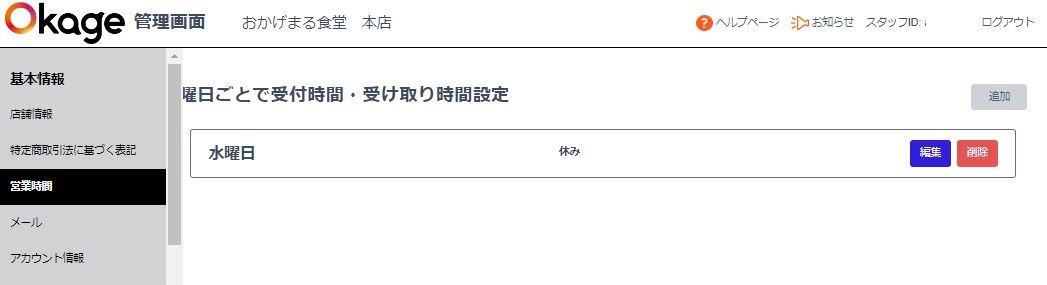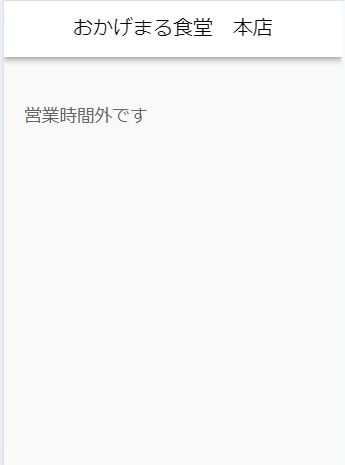◆スタート画面について
・チュートリアル設定
お客様が初めてOkage Go店外版を利用されるときに、モバイルオーダーの使い方などのフロー画像(チュートリアル)が設定できる機能がリリースされました。
左右へスワイプまたは「前へ」「次へ」ボタンで画像を切り替えられます。
チュートリアルの画像はMOP管理画面左ナビゲーション「Okage Go店外版デザイン設定」から設定が可能です。
未設定の場合はチュートリアルはスキップされます。
◆メニュー画面について
・トップ画像
メニュー画面の上部にお店のイメージ画像を1枚差し込むことができるようになりました。
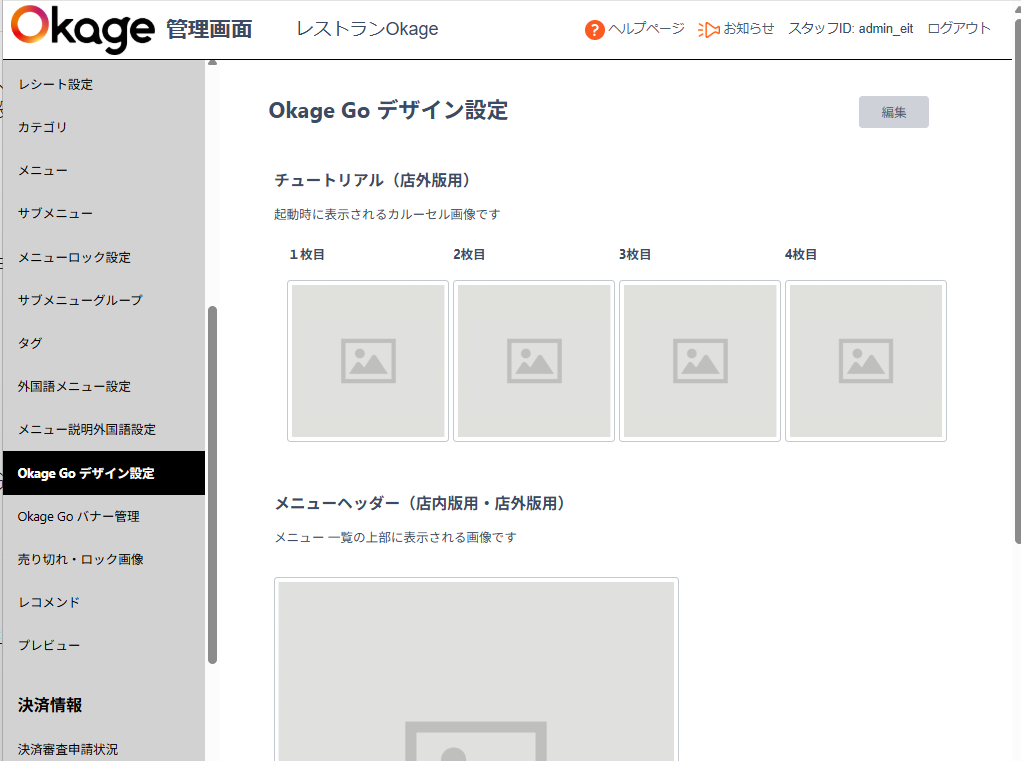
MOP管理画面➡左ナビの「Okage Goデザイン設定」から、右上の「編集」>「メニューヘッダー」から編集できます。
・店舗情報・特商法・クーポン
お客様画面の右上の「・・・」より、店舗情報詳細、特定商取引法に基づく表示、クーポンにアクセスできます。
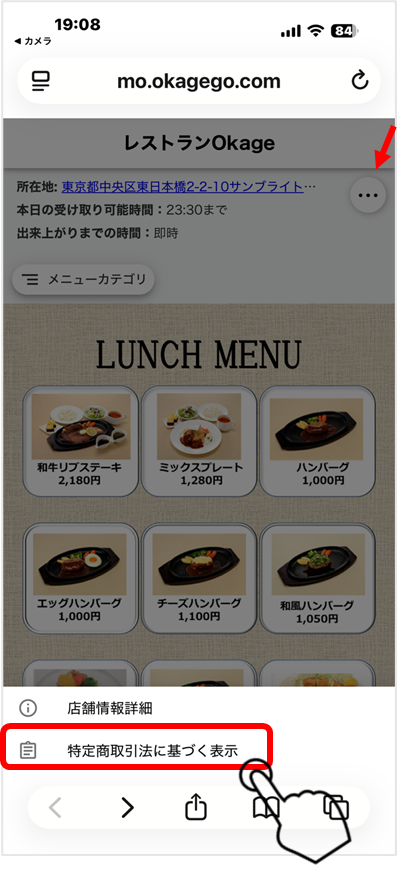
・店舗情報
店舗情報詳細画面には、店舗イメージ、店舗名、所在地、営業時間、電話番号、URL、店舗紹介文が入力できます。
MOP管理画面の「店舗情報」の内容が反映されます。
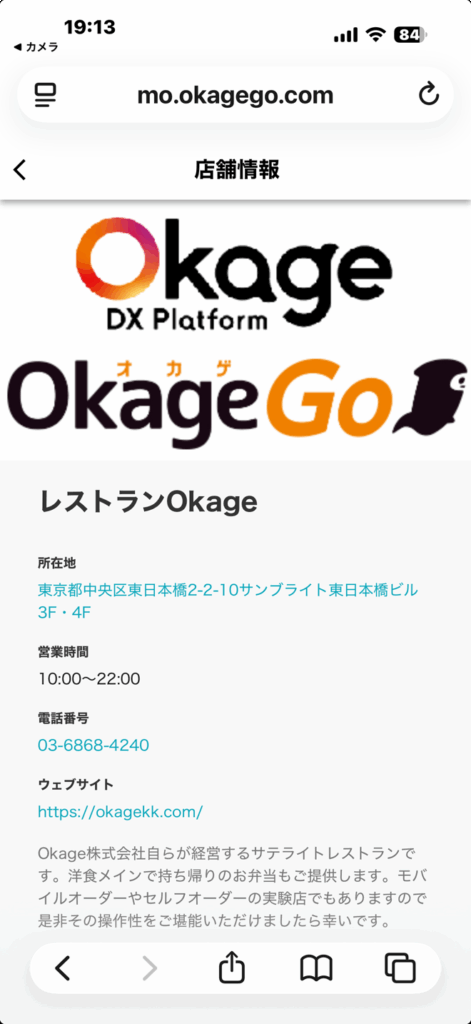
・特定商取引法に基づく表記
MOP管理画面の「特定商取引法に基づく表示」から編集することができます。
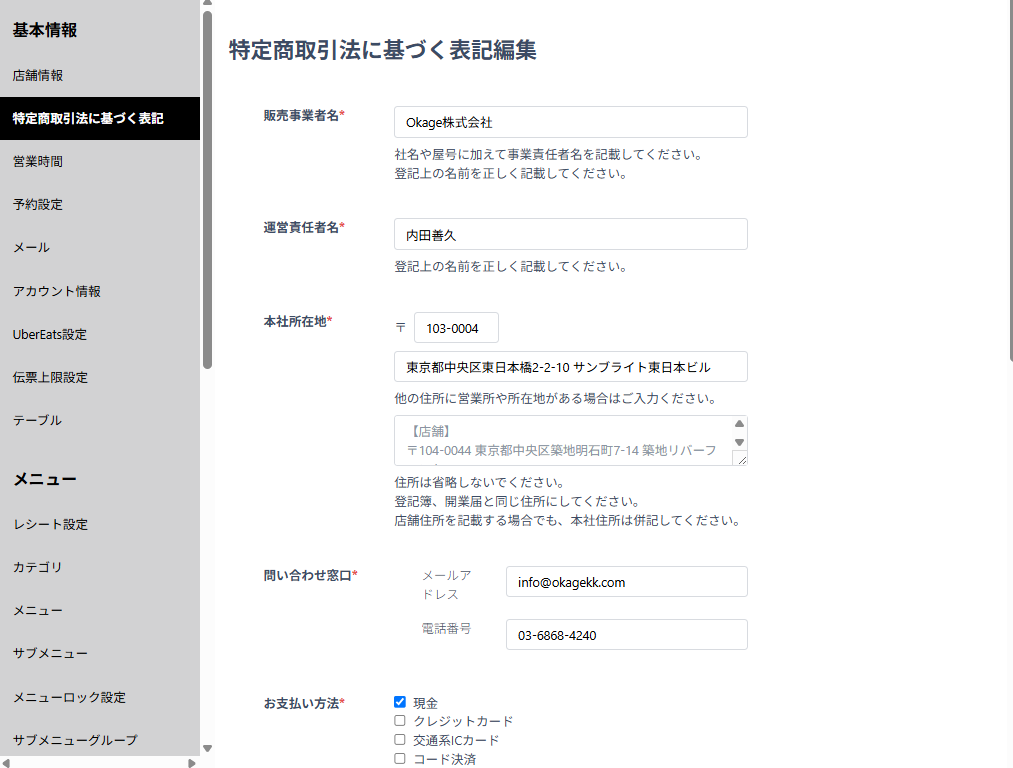
・クーポン
モバイルオーダーにてクーポンが設定できるようになりました。
※弊社にて設定が必要なためご希望の場合はサポート宛にご連絡ください
●コードクーポン
全体割引
・支払総額の合計から割引 例:全品10%OFF、合計金額より500円引き
指定メニュー割引
・指定したメニュー(単体)を割引 例:チョコアイス100円引き、バニラアイス20%OFF
・指定したメニュー内でも1つのみが割引対象となります 例:ドリンク1品のみ100円OFF、デザート1品のみ10%OFF
●ポイントクーポン(LINEミニアプリのみ)
・ポイントをクーポンに交換 例:100ポイントをチョコアイスに交換 例:50ポイントをドリンク50%OFFと交換
・1つのメニューとポイントを交換できます 例:100ポイントをチョコアイスに交換
・所在地
店外から注文されるお客様の利便性を考慮し、お店の所在地をメニュー画面上部に表示するようにいたしました。
MOP管理画面の「店舗情報」より編集が可能です。
・本日の受け取り可能時間
本日の受け取り可能時間がメニュー画面の上部に表示されるようになりました。
MOP管理画面の「営業時間」より、「閉店時刻」にて編集が可能です。
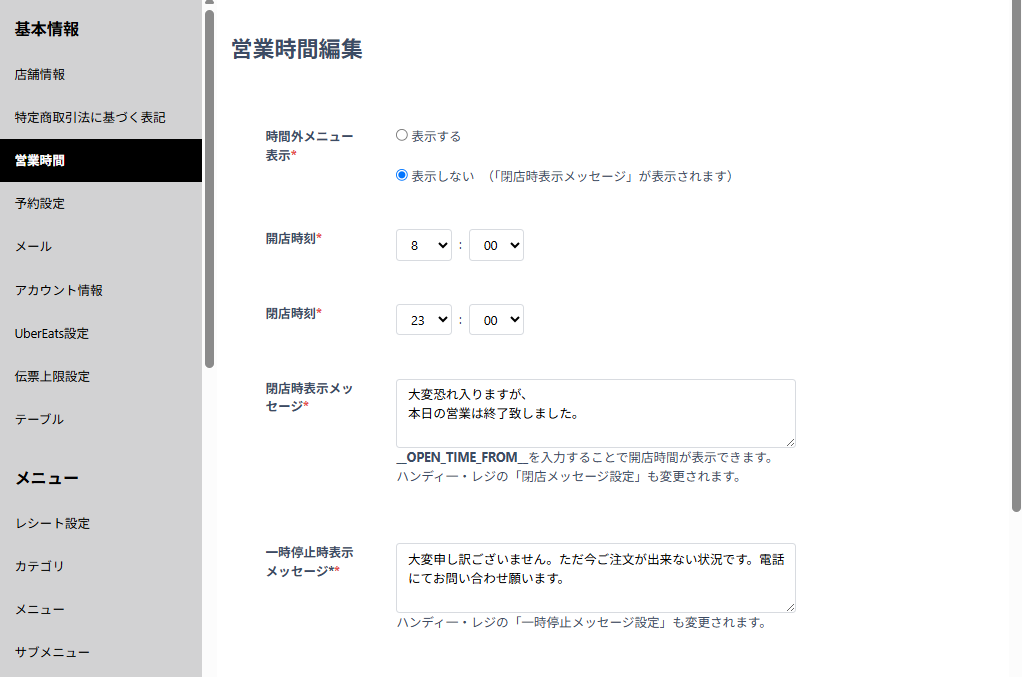
・出来上がりまでの時間
同様に出来上がりまでの時間がメニュー画面上部に表示されるようになりました。
DDS(デシャップディスプレイ)の右上受取時間で設定された時間が反映されます。
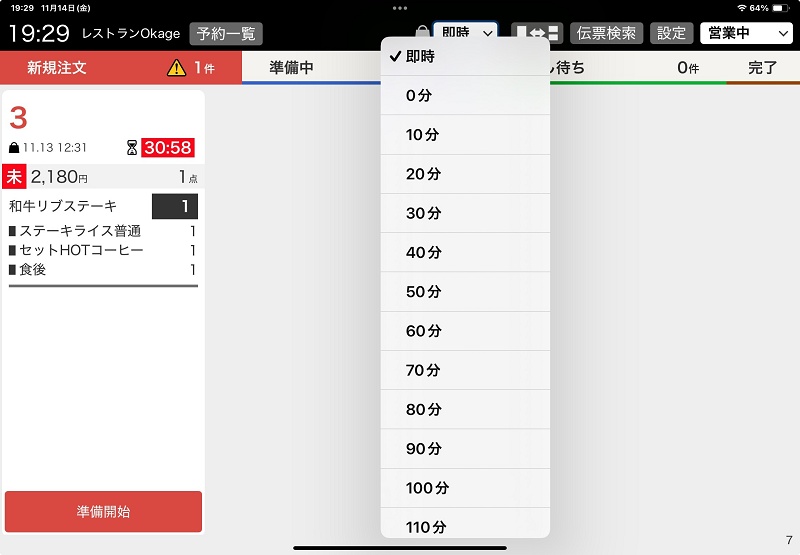
・カテゴリ表示切り替え
メニューカテゴリは以下の2パターンより表示方法を選べるようになりました。
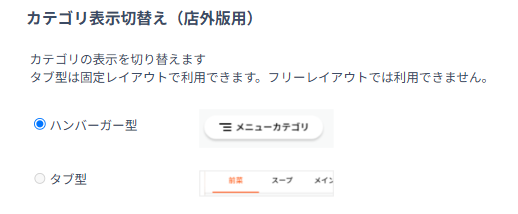
メニューカテゴリの表示方法の切り替えは、MOP管理画面の「Okage Go店外版デザイン設定」より、
「カテゴリ表示切替え」から行うことができます。
・商品説明(メニュー詳細)
メニューをタップしたときに、メニューの詳細が表示されるようになりました。
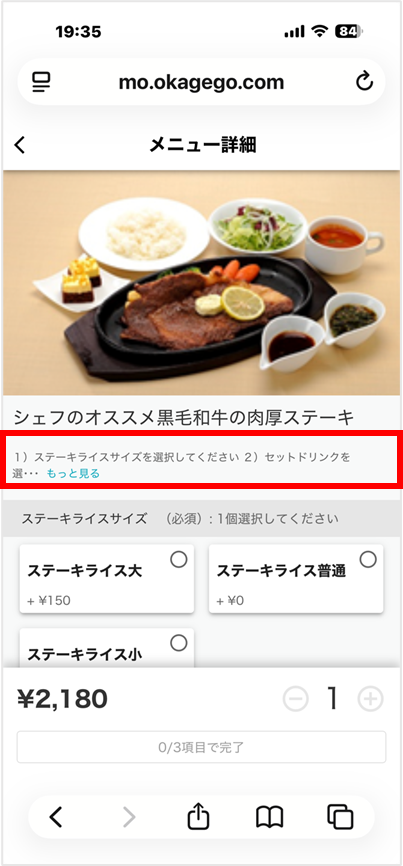
MOP管理画面の「メニュー」より、該当するメニューの「ペンアイコン」をクリック、メニュー説明にて編集が可能です。
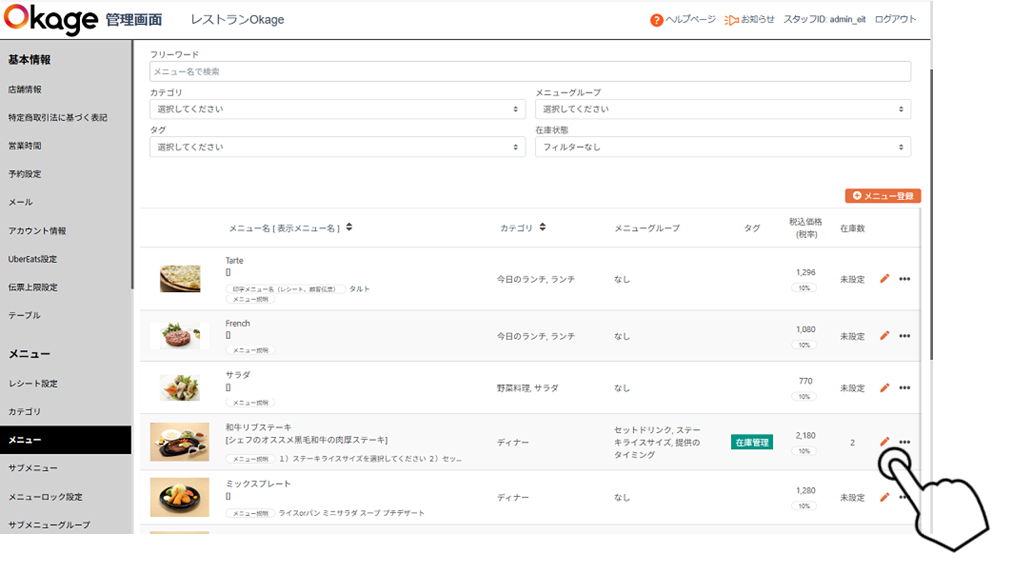
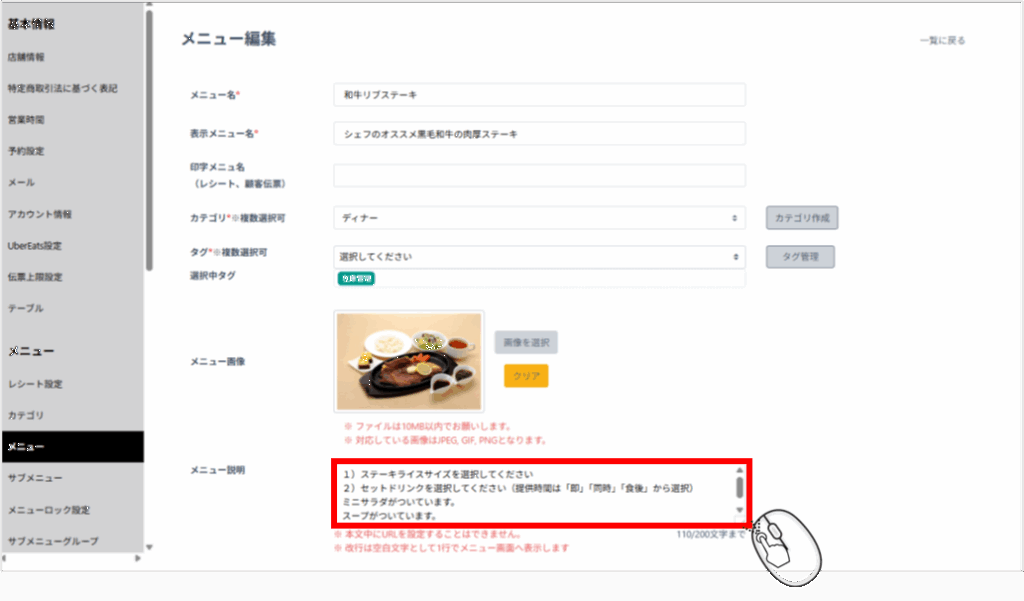
◆支払い画面
・電子レシート表示
支払い完了画面にて、ご注文内容の電子レシートのPDFを表示することができます。
・お受け取り希望時間の設定
お受け取り希望時間と時間間隔の設定がMOP管理画面で可能となりました。
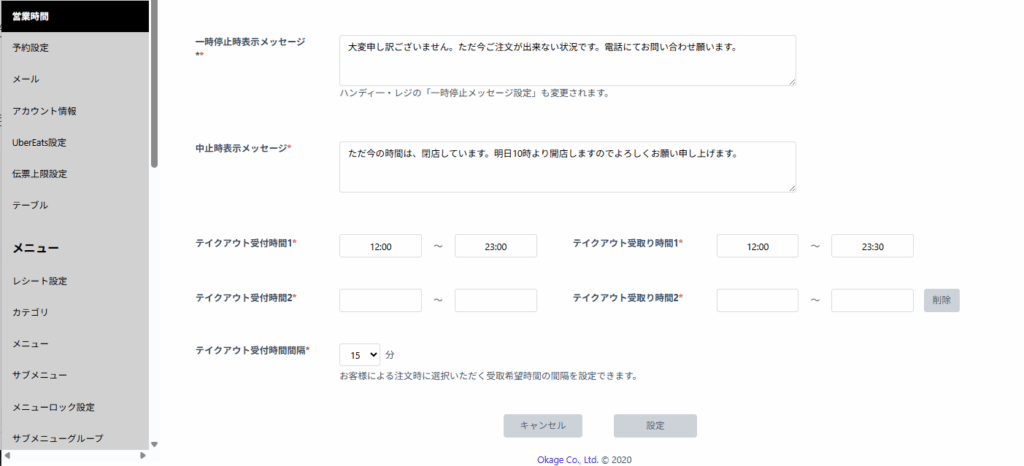
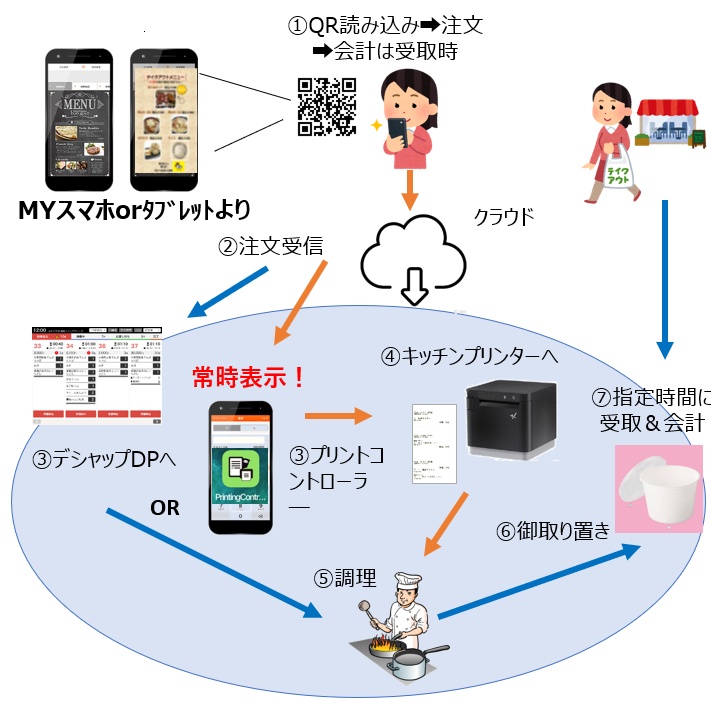
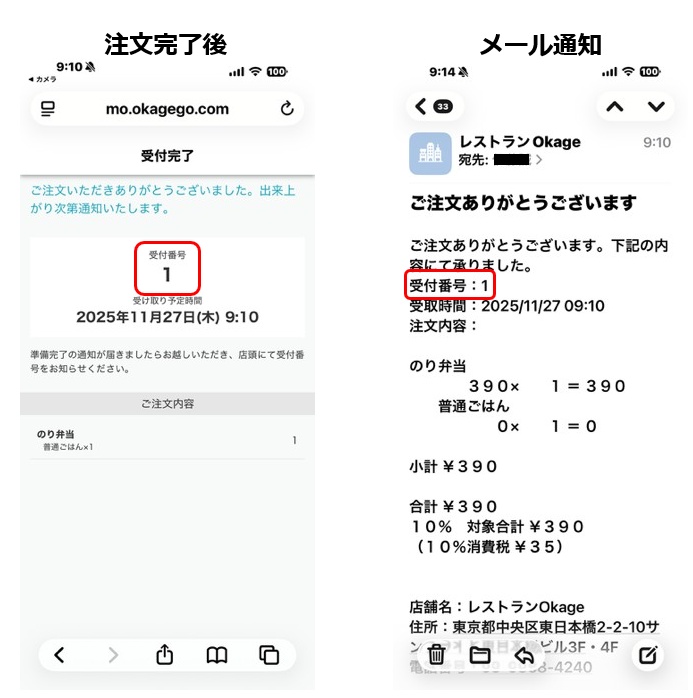
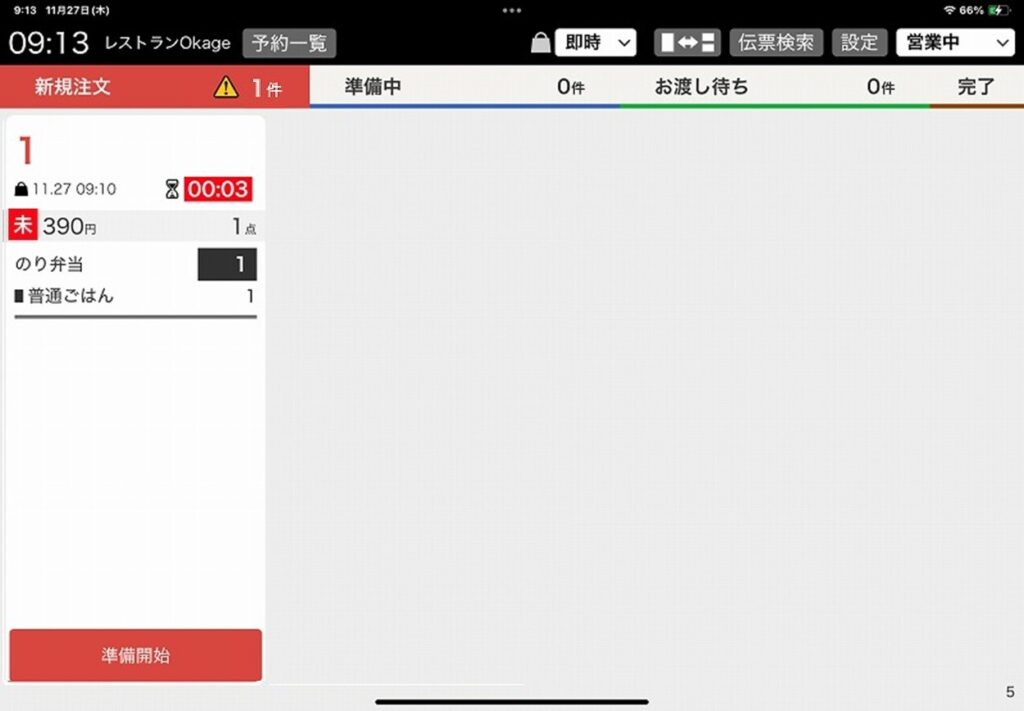
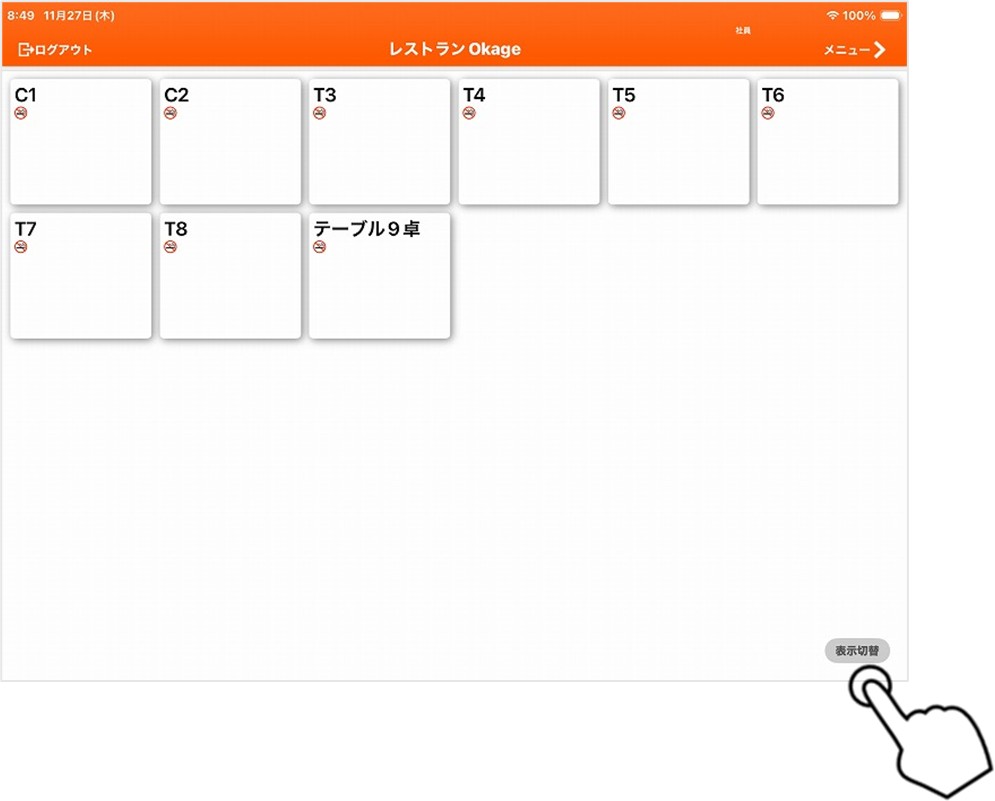
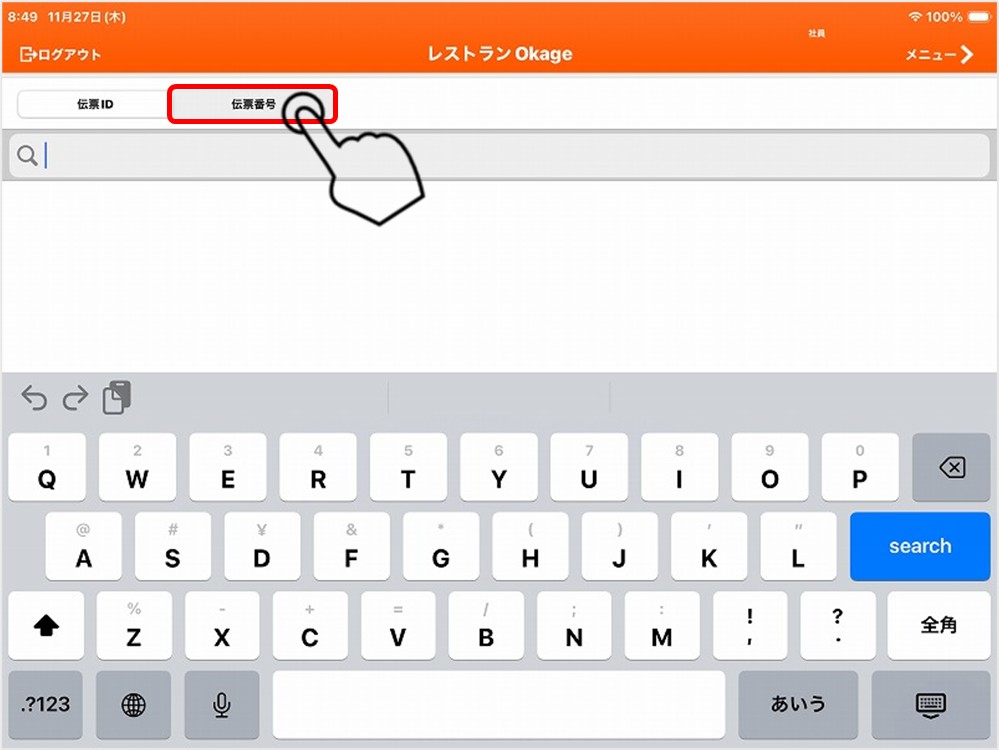
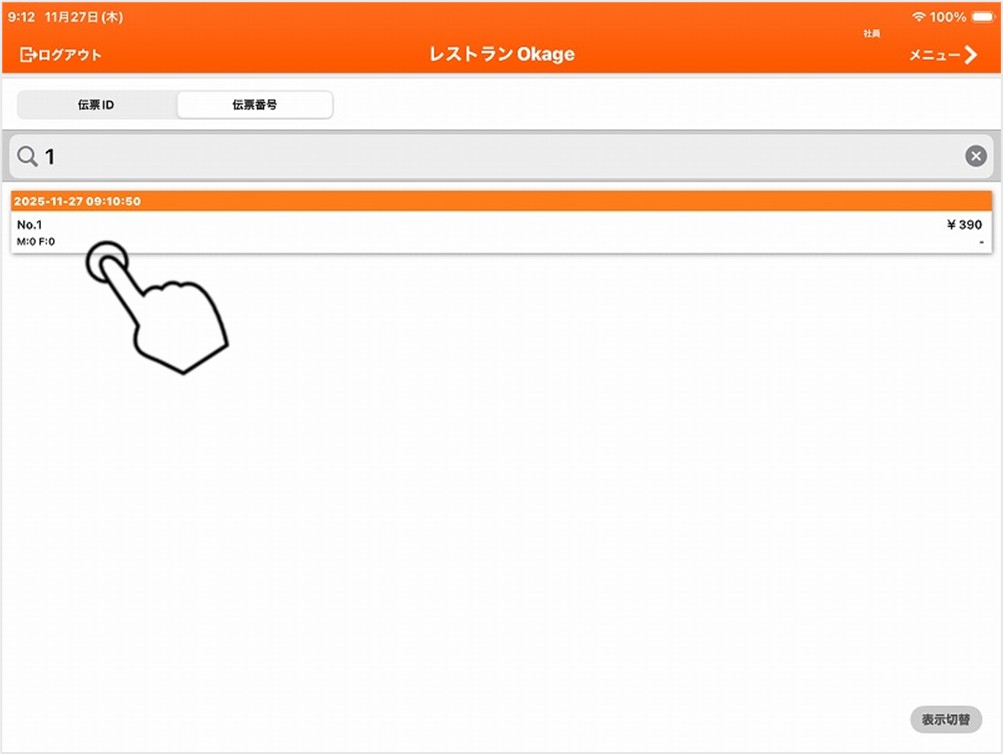
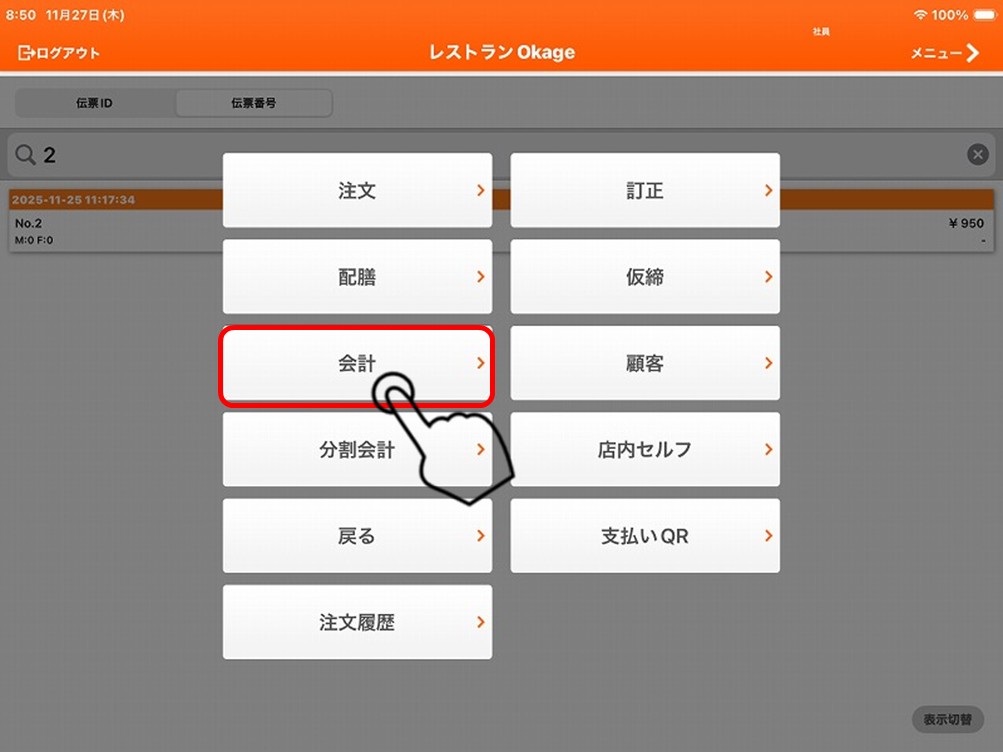
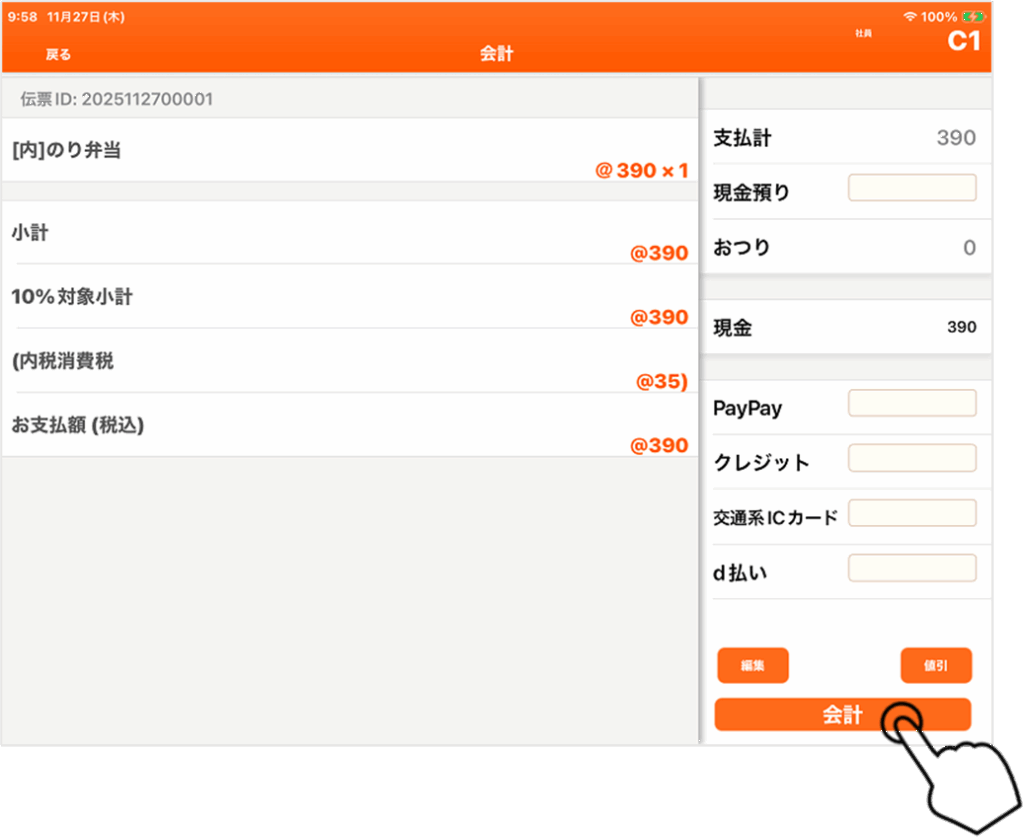
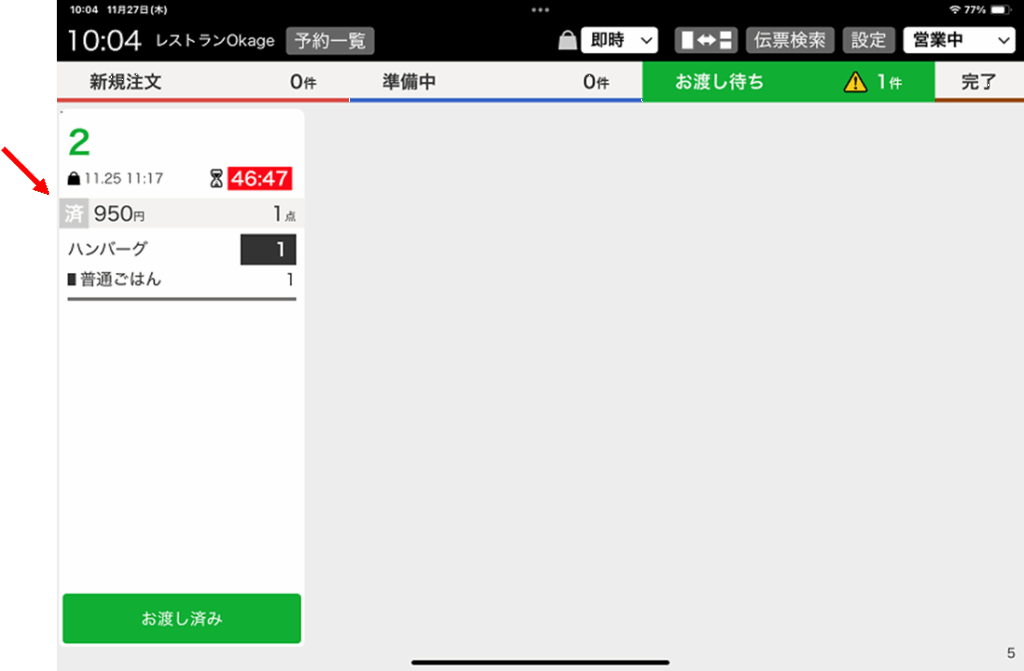


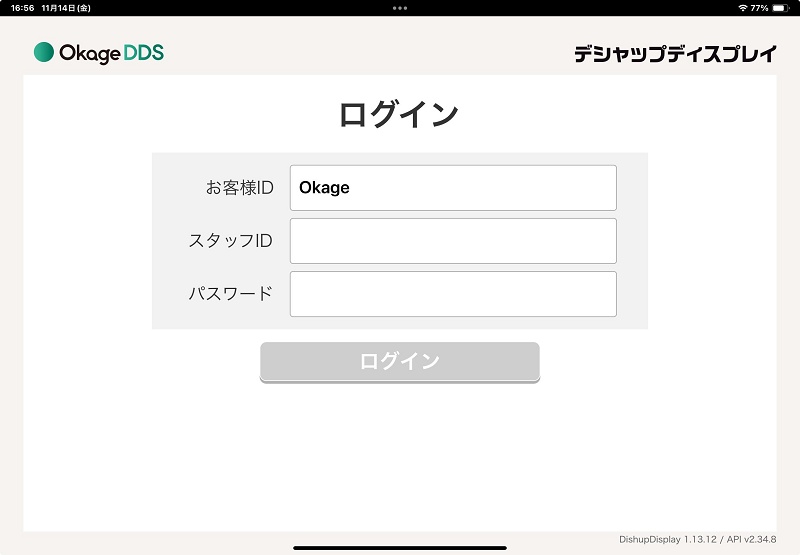
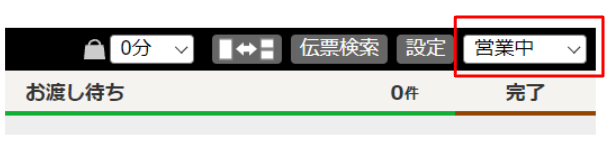

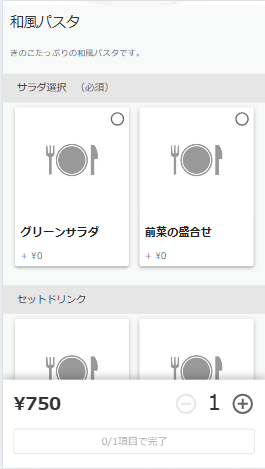
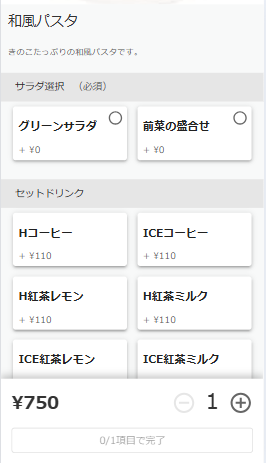
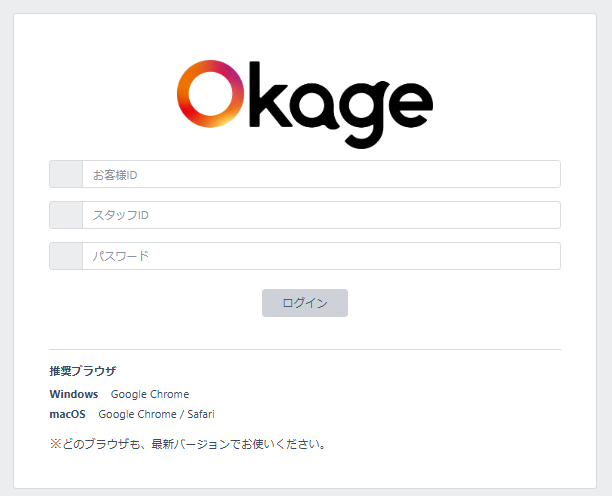
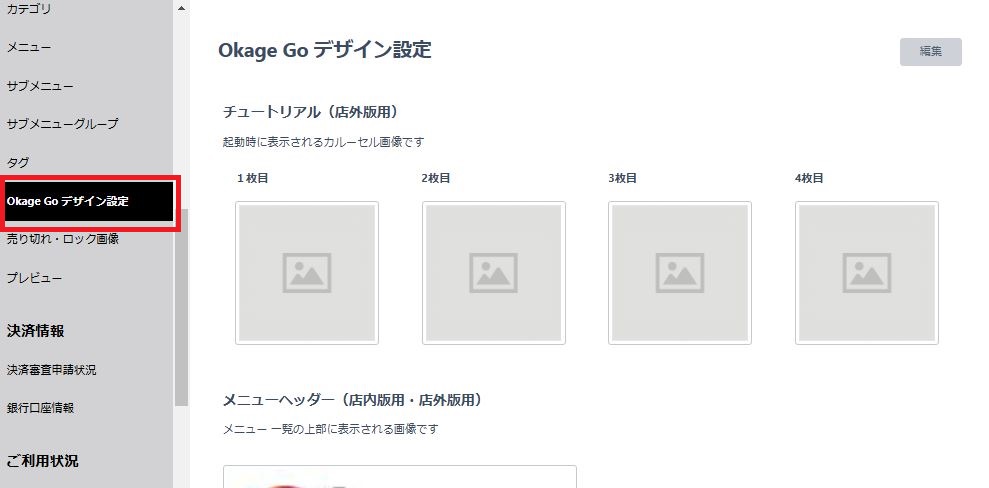

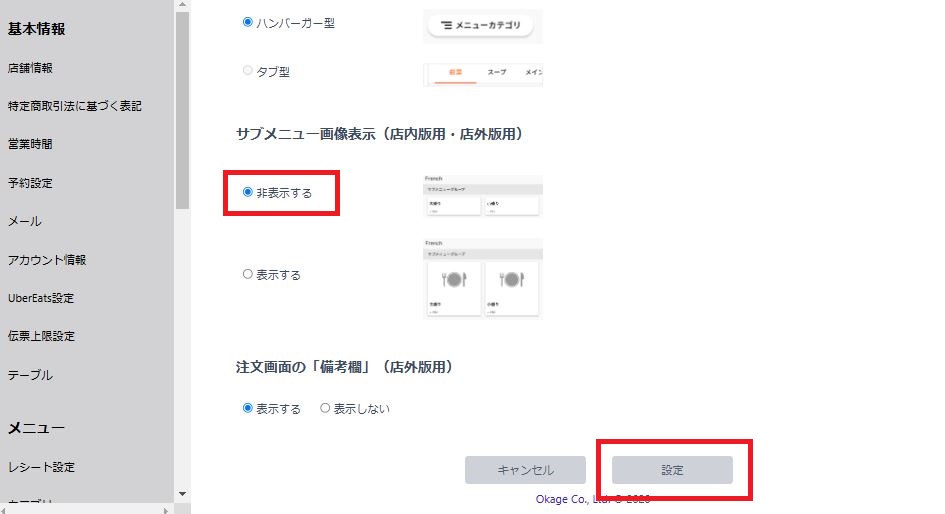
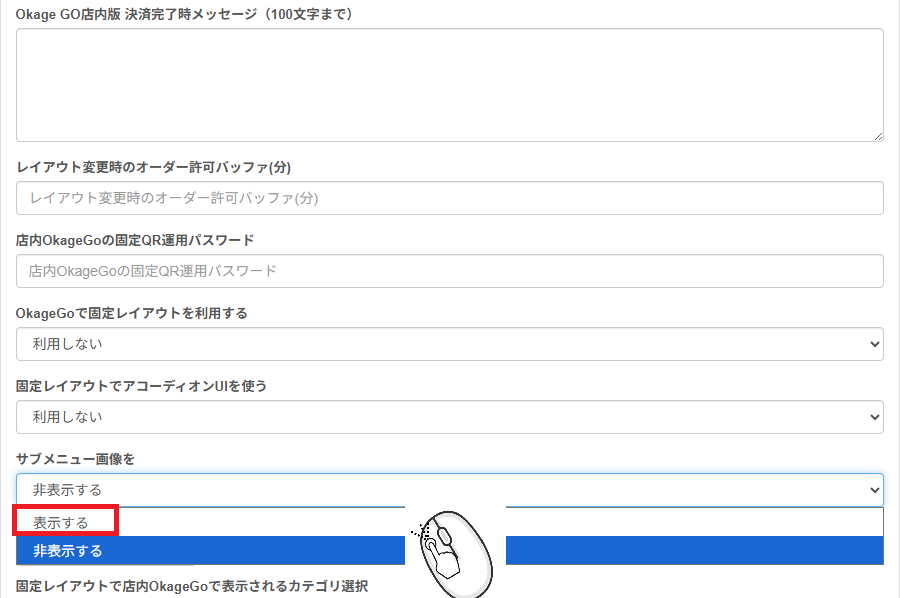
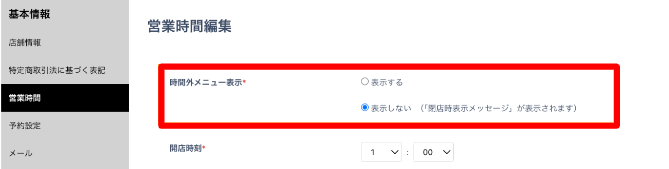
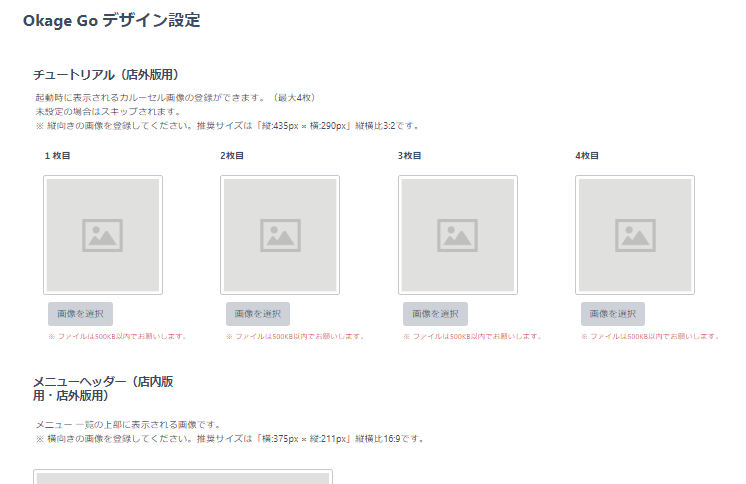
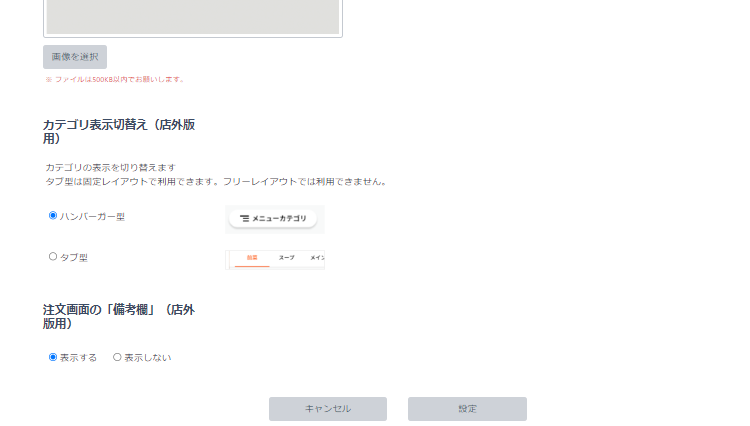
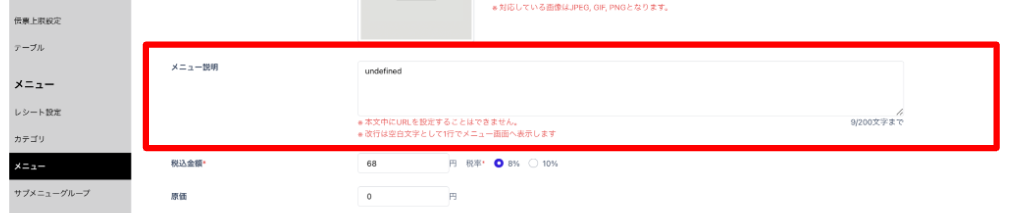
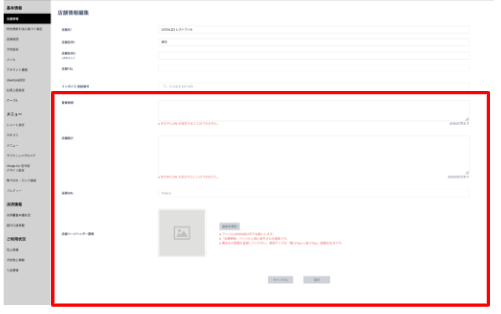
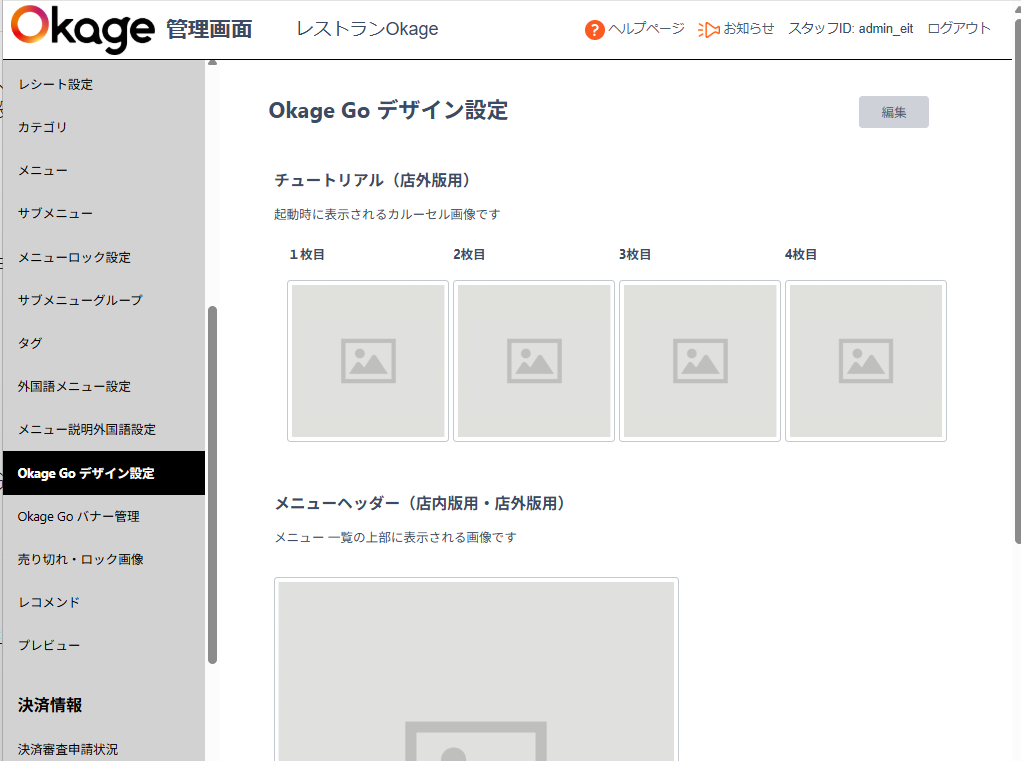
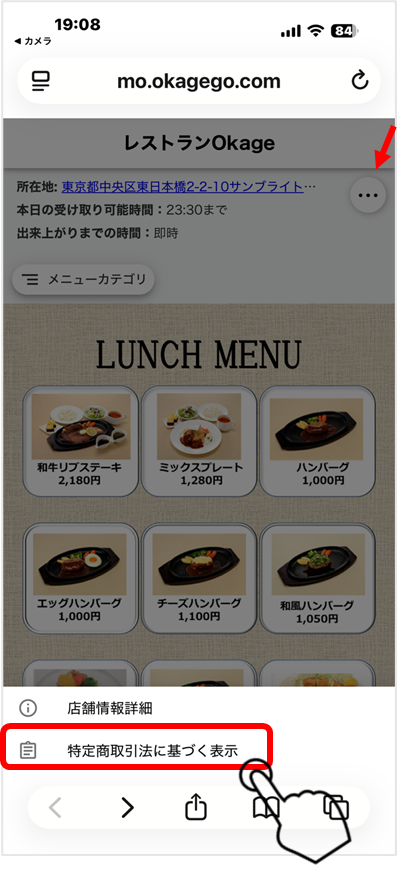
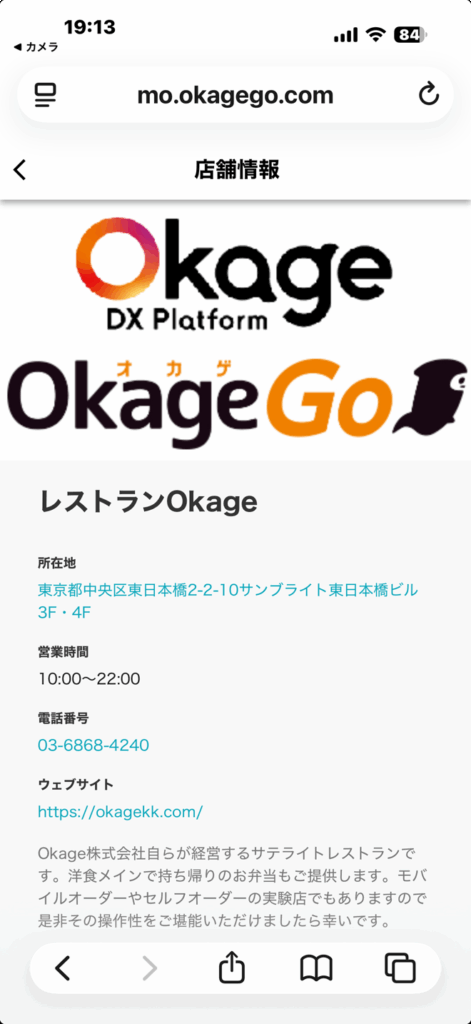
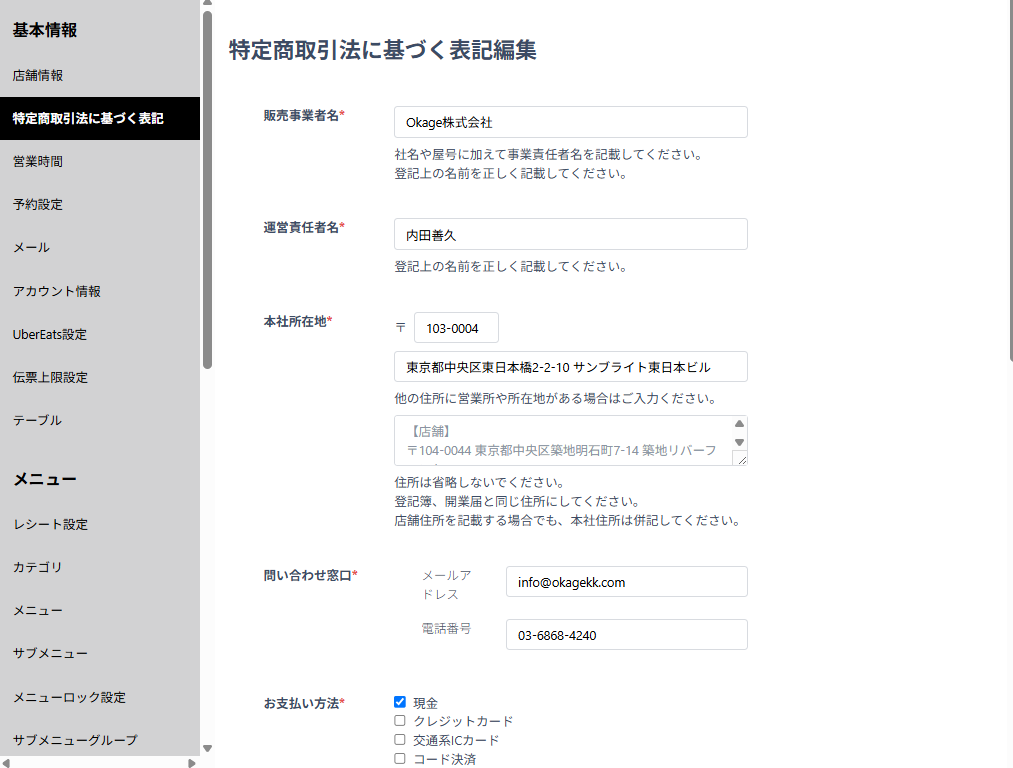
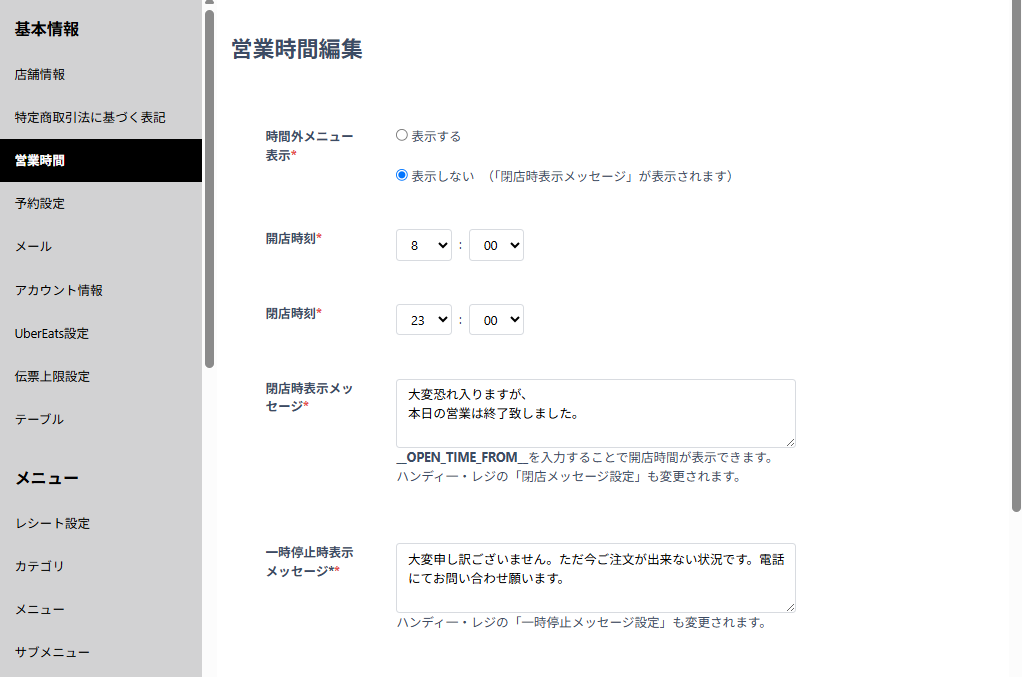
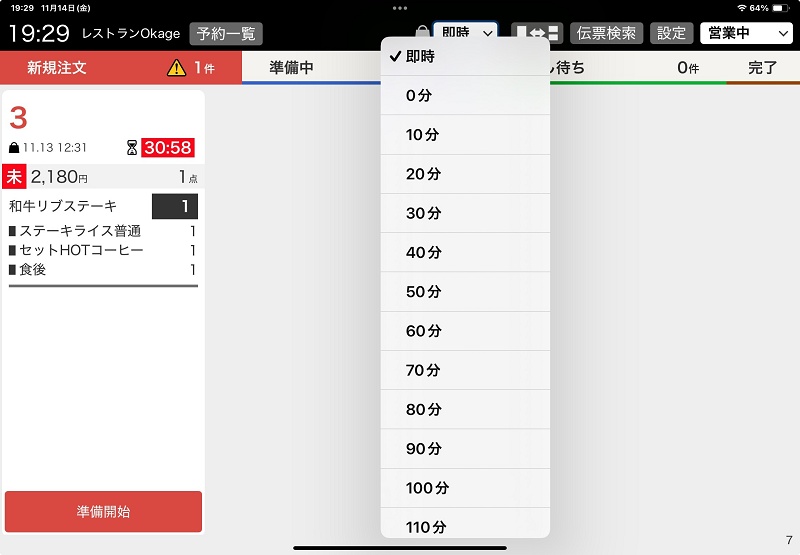
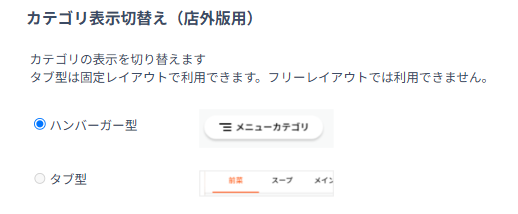
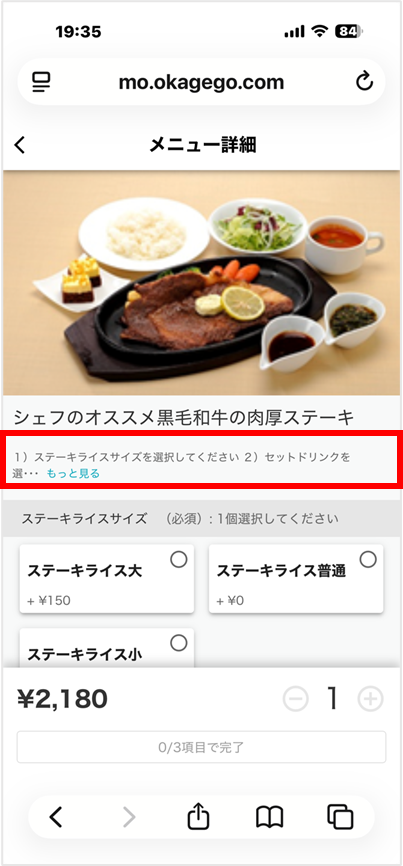
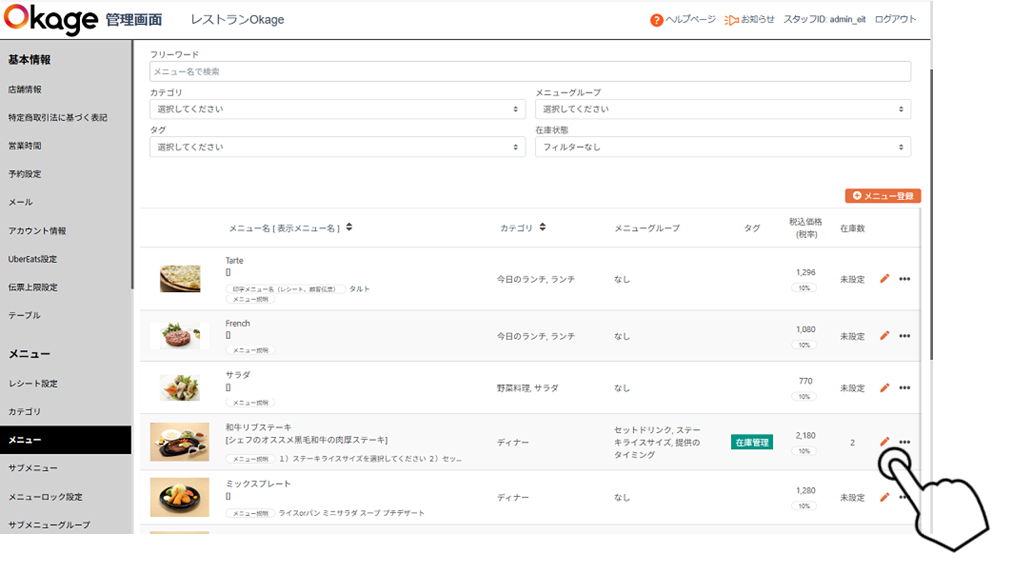
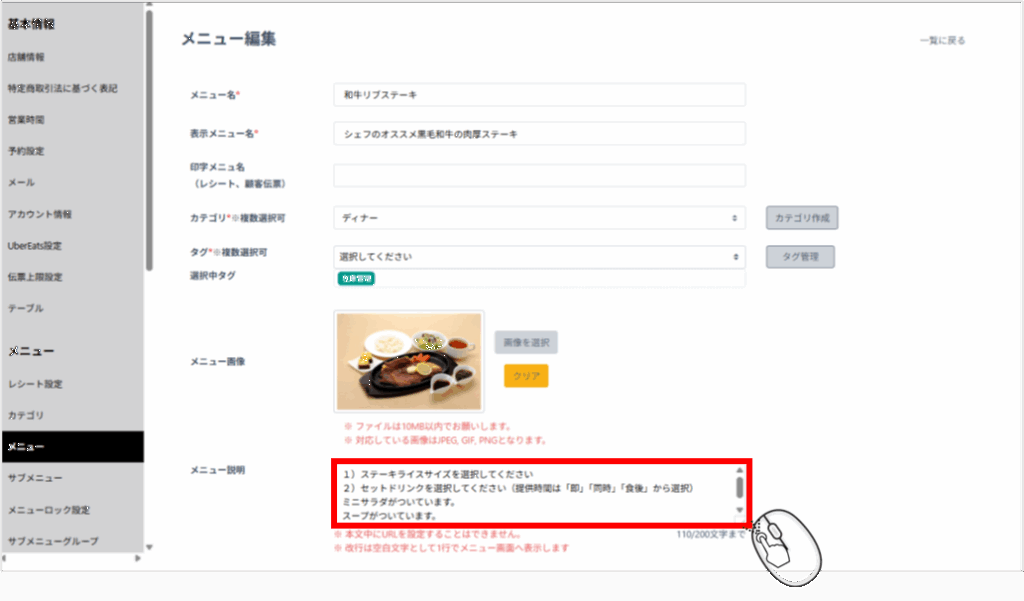
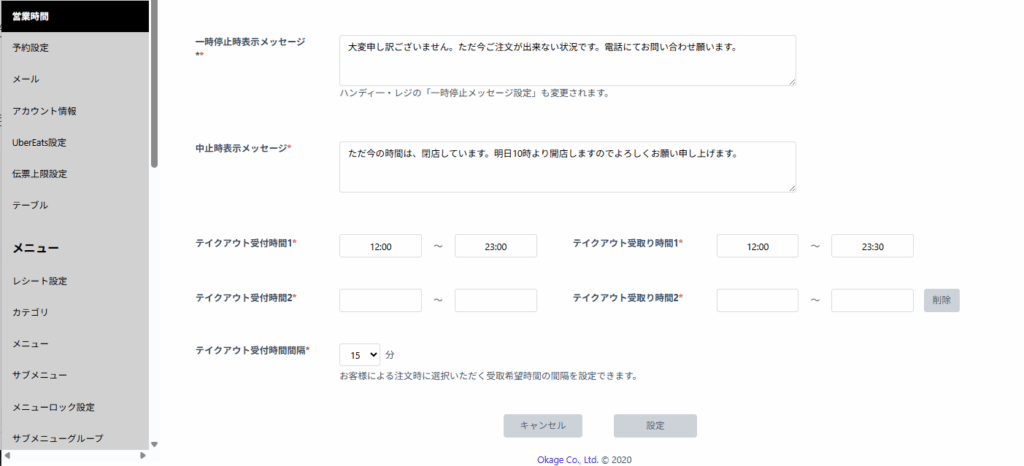
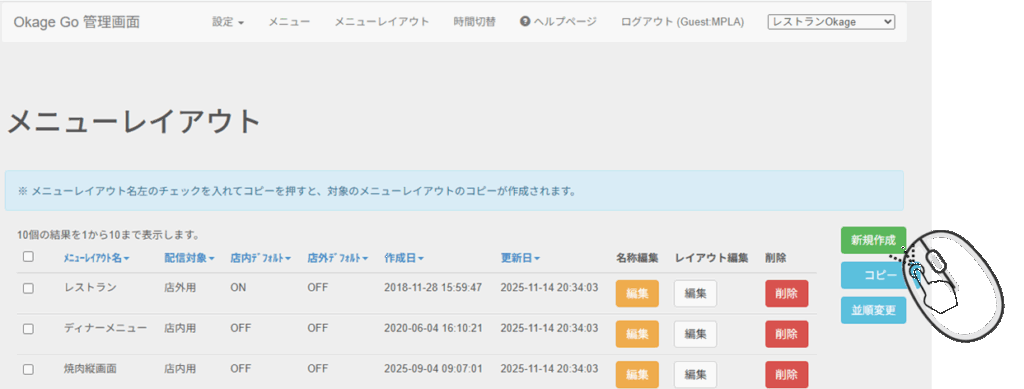
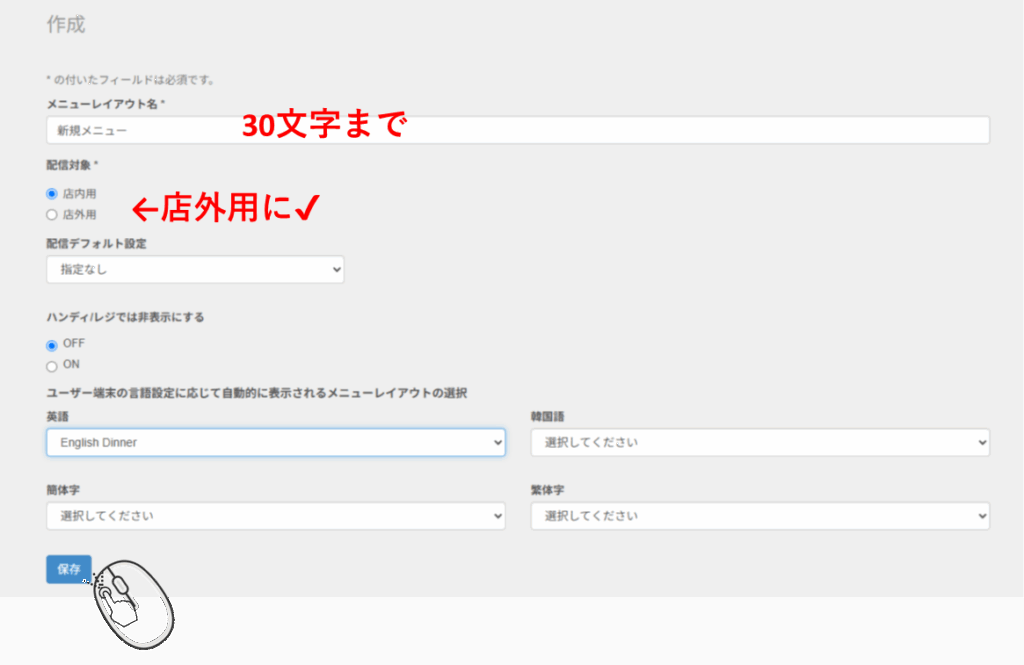
 6. 「背景画像設定」の 「ファイルを選択」 をクリックし、画像をアップロードします。
6. 「背景画像設定」の 「ファイルを選択」 をクリックし、画像をアップロードします。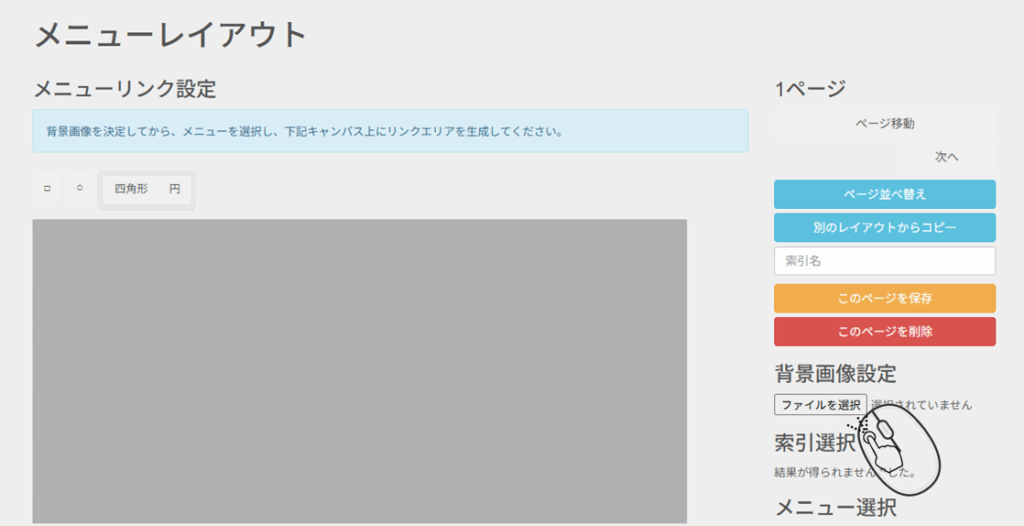
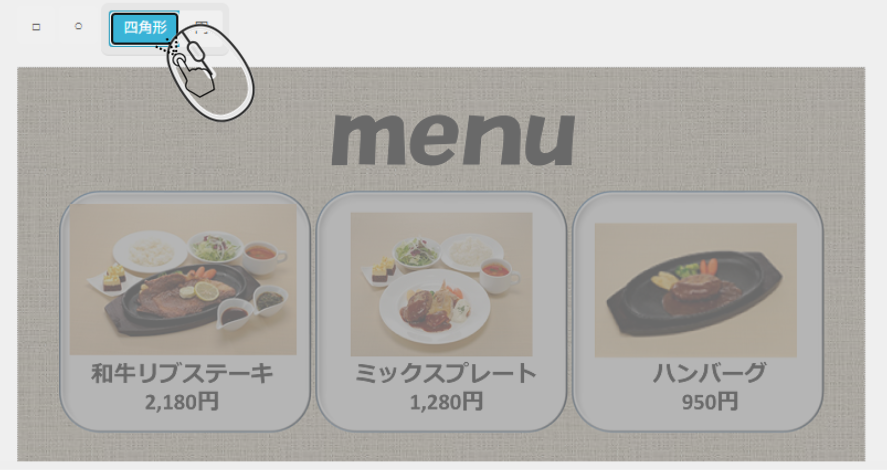 ※デフォルトは「四角形」になります。
※デフォルトは「四角形」になります。